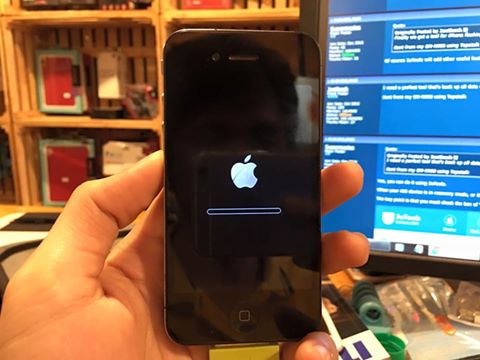เครื่องเดิม iPhone 4 ติดตัั้ง iOS 7.1.2 จะทำการดาวน์เกรดลงไป iOS ที่ต่ำกว่านั่นคือ iOS 4.x, 5.x และ 6.x สามารถทำได้โดยไม่ต้องเจลเบรคและวิธีการค่อนข้างที่จะง่าย แต่มีข้อจำกัดคือ เครื่องที่จะดาวน์เกรดนั้นจะต้องมี SHSH ของ iOS ที่จะดาวน์เกรดด้วยจึงสามารถทำได้
วิธีการนี้ใช้ได้กับ iPhone 4 เท่านั้น
เตรียมตัว
- ดาวน์โหลดแอป 3uTools ติดตั้งลงคอมพิวเตอร์รองรับเฉพาะ Windows เท่านั้น
- ปิด Find my iPhone บน iPhone 4
เข้าขั้นตอนกันเลย
ขั้นที่ 1 – เช็คก่อนว่า iPhone 4 เครื่องดังกล่าวมี SHSH ของ iOS เก่าที่จะดาวน์ลงไปหรือไม่ โดยเปิด 3uTools ขึ้นมา ต่อ iPhone 4 เข้าไปแล้วเลือกที่ Flash JailBreak> Pro Flash> Query SHSH
ขั้นที่ 2 จับ iPhone 4 เข้า DFU Mode
ขั้นที่ 3 เข้า DFU Mode เสร็จ ตัว 3uTools จะค้นหา SHSH ที่ iPhone 4 เครื่องนั้นๆ ได้เก็บ SHSH เอาไว้ จากรูปพบว่าเครื่องนี้มี iOS 4.3.2, 4.3.3, 4.3.5 เก็บไว้ ดังนั้นหมายความว่า สามารถดาวน์เกรดลงไป iOS 4 เหล่านั้นได้

ขั้นที่ 4 เลือกดาวน์โหลด firmware iOS ที่ต้องการดาวน์เกรด (ตัวอย่างนี้ผมเลือก iOS 4.3.5) โดยเลือกไปที่แถบ Firmware แล้วเลือกรุ่นที่ต้องการโดยกดที่ลูกศรสีเขียวเพื่อเริ่มดาวน์โหลดเฟิร์มแวร์ดังกล่าว

เลือกที่ Download Center (ไอคอนมุนบนขวา) เพื่อดูสถานะการดาวน์โหลด เมื่อโหลดเสร็จกดที่รูปแฟ้มเพื่อดูที่อยู่ที่เก็บไฟล์ ค่าปกติเก็บไฟล์ที่ดาวน์โหลดไว้ที่ C:3uToolsFirmware
 ขั้นที่ 5 เลือก Select firmware> เลือก Firmware ที่ได้ดาวน์โหลดมาแล้ว> กด Open
ขั้นที่ 5 เลือก Select firmware> เลือก Firmware ที่ได้ดาวน์โหลดมาแล้ว> กด Open

ขั้นที่ 6 สังเกตด้านล่างจะเห็นข้อมูล Firmware ที่ถูกเลือกไว้แล้ว จากนั้นกด Flash now แล้วรอ 3uTools ทำหน้าที่ของมันไปจนกว่าจะเสร็จ
 อย่าลทมใส่ซิมเข้ากับ iPhone เพื่อทำการ Activate เท่านี้ iPhone 4 ของคุณก็กลับมาใช้ iOS 4-6 ได้แล้ว
อย่าลทมใส่ซิมเข้ากับ iPhone เพื่อทำการ Activate เท่านี้ iPhone 4 ของคุณก็กลับมาใช้ iOS 4-6 ได้แล้ว

บทความที่เกี่ยวข้องเพิ่มเติม ดาวน์โหลด Line, Facebook ให้ iOS รุ่นเก่า